
PHP 편집자 Baicao는 오늘 PPT에 포함된 글꼴이 제한된 문제를 해결하는 방법을 소개합니다. PPT를 만들다 보면 내장된 글꼴에 대한 제한이 있어 글꼴이 제대로 표시되지 않는 경우가 있습니다. 이 문제에 대응하여 몇 가지 방법을 사용하여 문제를 해결하고 PPT의 글꼴 표시를 더욱 정확하고 아름답게 만들 수 있습니다. 다음으로는 누구나 쉽게 이 문제를 해결할 수 있도록 PPT에 포함된 글꼴이 제한되는 문제를 해결하는 방법을 자세히 소개하겠습니다.
1. 파워포인트를 열고 PPT 문서를 편집하세요.
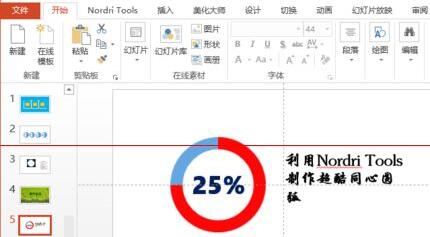
2. 삽입할 수 없는 글꼴을 찾아 텍스트 상자를 선택한 후 마우스 오른쪽 버튼을 클릭하고 잘라내기/복사합니다.
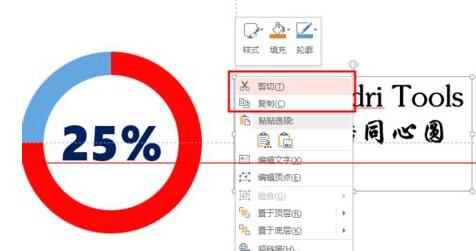
3. 슬라이드의 빈 공간을 마우스 오른쪽 버튼으로 클릭하고 [붙여넣기] - 그림으로 붙여넣기를 선택합니다.
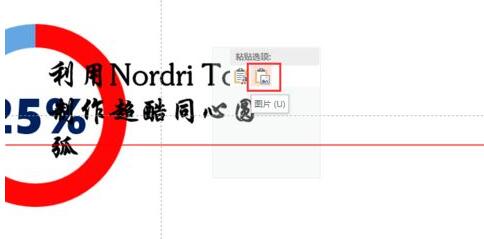
4. 폰트를 사진으로 저장하면 간편하고 편리하지만, 폰트 수정은 불가능합니다.

방법 2: 소프트웨어 글꼴 생성기 프로그램
1. 인터넷에서 글꼴 생성기 프로그램 소프트웨어를 다운로드하고 파일의 압축을 푼 후 [FCP.EXE] 파일을 선택하여 설치합니다
2. 창 메뉴 바에서 [파일] - 열기 - 설치된 글꼴을 클릭하고, PPT에 삽입할 수 없는 글꼴을 선택한 후 [확인]을 클릭하세요.
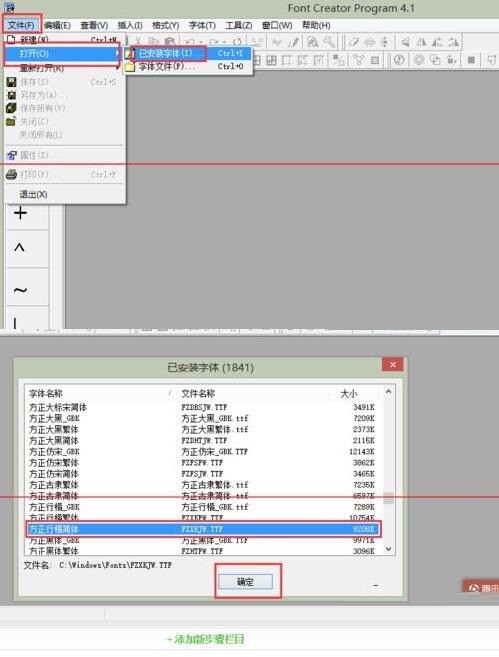
3. 메뉴바에서 [서식] - 설정 - 일반 - 권한 - 편집을 선택하세요.

4. 이때, [미리보기 및 인쇄 가능 포함]과 [편집 가능 포함]을 선택하면 다음과 같은 대화 상자가 나타납니다. 그런 다음 소프트웨어를 닫으세요
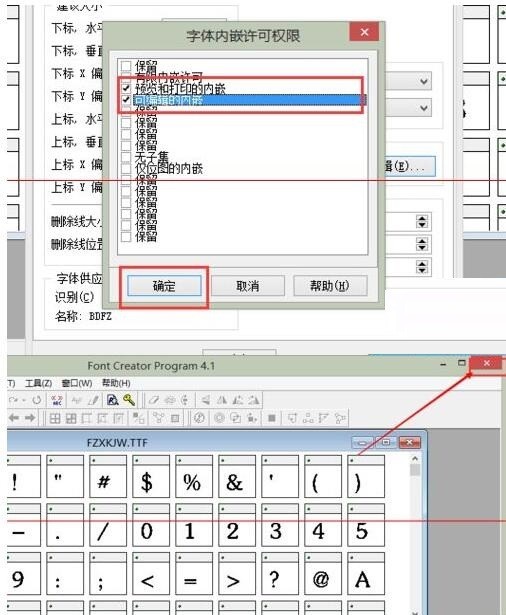
위 내용은 PPT에 글꼴을 삽입할 때 제한된 처리 작업 방법이 표시됩니다.의 상세 내용입니다. 자세한 내용은 PHP 중국어 웹사이트의 기타 관련 기사를 참조하세요!